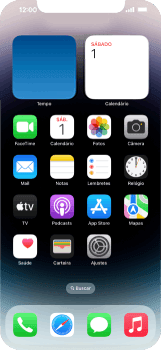Apple iOS 16 Como ativar e desativar o roaming de dados
4 votos
Este tutorial ensina a configurar o acesso ao roaming, para casos em que é necessário o uso de rede móvel no exterior, evitando possíveis cobranças na sua fatura.
-
Passo 1
Acesse a tela principal do aparelho.
ㅤ
Clique em Ajustes.

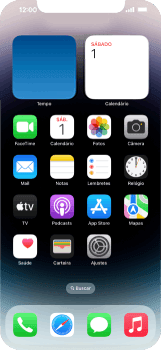
-
Passo 2
Clique em Celular.

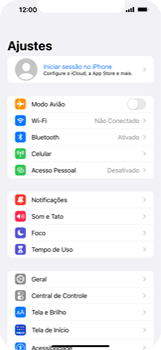
-
Passo 3
Clique em Opções de Dados Celulares.

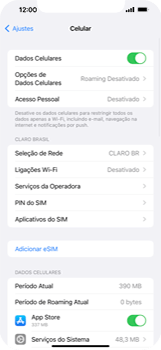
-
Passo 4
Habilite Roaming de Dados.

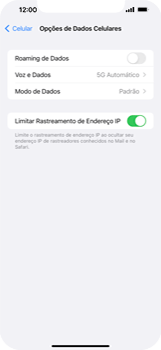
-
Passo 5
O roaming de dados foi habilitado.

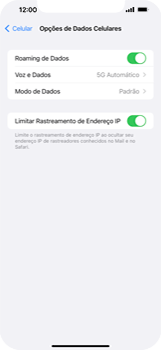
-
Passo 6
Agora, o iPhone se conectará automaticamente a uma rede parceira quando você viajar para o exterior.
ㅤ
Para voltar a desativar o roaming de dados, desfaça a etapa anterior.